很多小伙伴在处理表格文档时都会选择excel软件,因为Excel中的功能十分的丰富,我们可以使用Excel中的工具对表格数据进行整理、验证以及筛选,使用起来十分的方便。在使用Excel的过程中,有的小伙伴想要将表格中的数据删除后面几位数字,这时我们可以使用分列工具,将文件类型改为“固定宽度”,接着将数据前后数字分为两列,最后删除掉不需要的那一列即可。有的小伙伴可能不清楚具体的操作方法,接下来小编就来和大家分享一下Excel删除单元格中内容的后几位的方法。
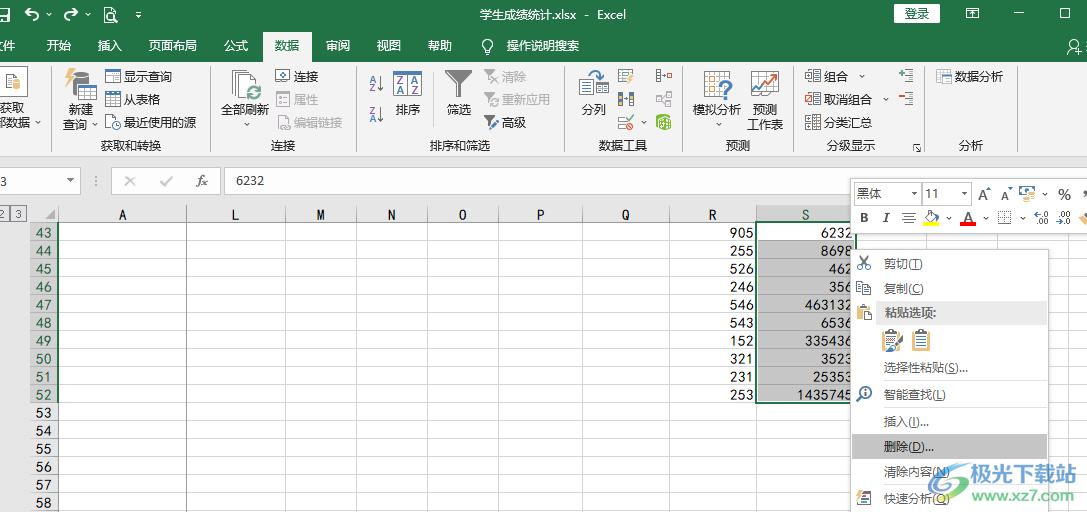
1、第一步,我们先在电脑中找到一个表格文档,然后右键单击选择“打开方式”,再在打开方式的列表中点击“Excel”
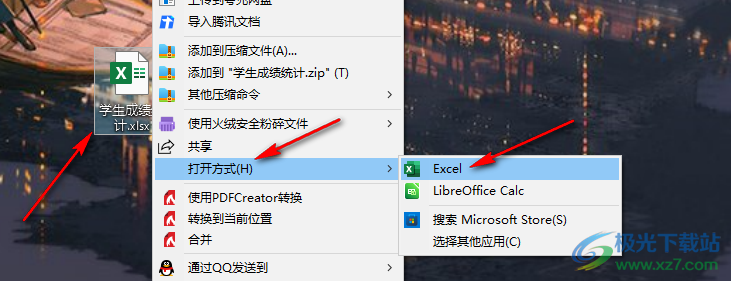
2、第二步,进入Word页面之后,我们先在表格中选择需要删除后几位数字的数据,然后在工具栏中点击打开“数据”工具,接着在子工具栏中打开“分列”选项
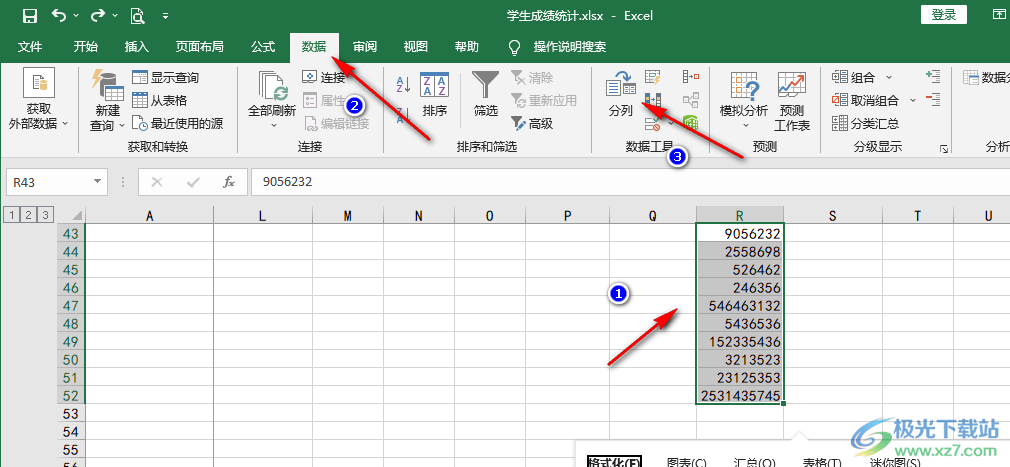
3、第三步,打开分列选项之后,我们在文本分列向导的第一页中选择“固定宽度”选项,再点击下一步选项
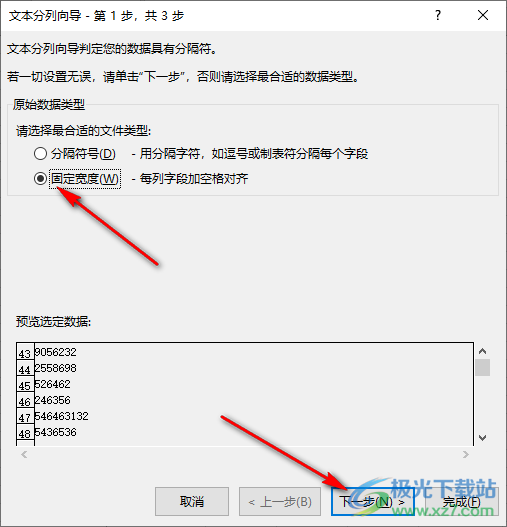
4、第四步,进入第2步向导页面之后,我们根据上方的提示,在数据中合适的位置添加一个分列线,然后点击“下一步”选项
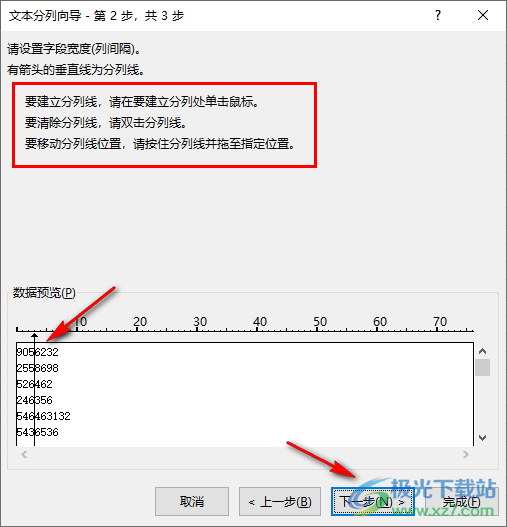
5、第五步,进入第3步页面之后,我们在该页面中直接点击“完成”选项即可,在数据预览处我们可以看到处理之后的数据样子
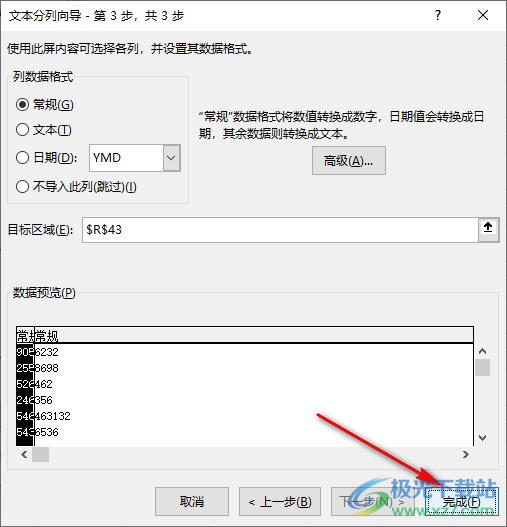
6、第六步,分列完成之后,我们在表格中将不需要的一列选中,然后点击“删除”选项即可
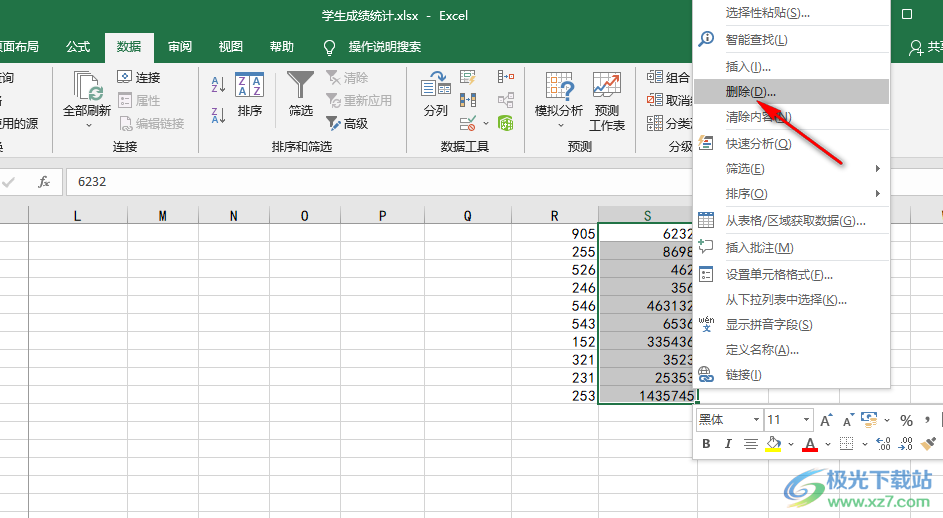
以上就是小编整理总结出的关于Excel删除单元格中内容的后几位的方法,我们使用分列工具先将数据分成两列,然后将不需要的那一列选中并点击删除选项即可,感兴趣的小伙伴快去试试吧。
 Word文档取消限制编辑的方法教程
Word文档取消限制编辑的方法教程
Word文档是一款非常好用的文本处理软件,很多小伙伴基本上每天......
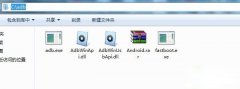 安卓系统ADB基本的命令讲解
安卓系统ADB基本的命令讲解
一、【问与答】 疑问:adb是什么? 回答:adb的全称为Android Debu......
 2022情人节单身文案大全
2022情人节单身文案大全
2022情人节单身文案大全,情人节单身文案怎么写?今天是2022年......
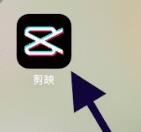 剪映怎么去除视频上原有的文字
剪映怎么去除视频上原有的文字
怎样使用剪映去除视频上原有的文字呢?下面小编就来为大家演示......
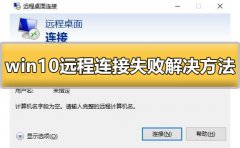 win10远程连接失败怎么办
win10远程连接失败怎么办
在使用win10远程桌面进行远程连接的时候,很多的用户们表示,......
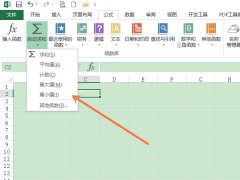
最近有很多小伙伴表示还不太清楚Excel怎么设置自动填充公式?那么现在小编就为大家带来了Excel自动填充公式的设置方法哦,还不太清楚的朋友赶快来学习一下吧。...

百分比数字格式在日常的数据处理工作中十分常用,用户可以将小数或分数格式的数值设置为百分比数字格式,使数据处理结果更实用。在Excel2010中设置百分比数字格式的步骤如下所述...

Excel是一款功能丰富的表格文档编辑程序,很多小伙伴都在使用这款程序。在Excel中,我们可以对数据进行筛选,还可以使用工具分析数据。在制作表格时,我们可以在设置单元格格式页面中给...
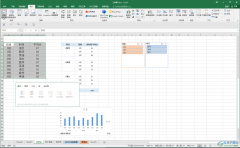
Excel表格是一款非常好用的数据处理工具,在其中有很多非常好用的功能可以帮助我们更好地进行数据处理。比如我们可以在Excel表格中插入数据透视表等等。如果我们在Excel表格中插入数据透视...
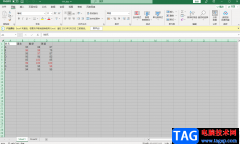
excel表格是我们日常生活中经常会使用到的一款数据编辑工具,并且excel是我们必不可少的,且实用性非常强的编辑数据的工具,当我们想要通过这款软件进行某些数据的编辑时,该工具可能帮...

Excel表格是一款非常好用的软件,可以满足我们的各种办公需求,很多小伙伴基本上每天都在使用。如果我们想要在Excel表格中设置公式自动重算,小伙伴们知道具体该如何进行操作吗,其实操...

Excel表格是一款非常好用的数据数据处理软件,在其中我们有时候会创建超级表,帮助我们更好地进行数据的分析和处理,比如创建超级表后我们可以插入切片器,更好地进行数据的筛选操作等...

很多小伙伴在编辑表格的时候都喜欢使用Excel程序,因为Excel中的功能十分的丰富,并且操作简单,我们在Excel中可以使用各种公式来帮助我们完成操作。在编辑表格的过程中,我们经常会需要在...

Excel表格是一款非常好用的专业软件,很多小伙伴都在使用。如我们需要在Excel表格中去掉公式,但是保留数据,小伙伴们知道具体该如何进行操作吗,其实操作方法是非常简单的,只需要进行...

Excel是很多小伙伴在处理表格文档时的首选,因为Excel中的功能十分的丰富,我们可以使用Excel对表格进行边框的添加,也可以在表格中添加图片或是设置单元格高亮。在使用Excel的过程中,我们...

Excel表格是一款非常好用的数据处理软件,在其中我们可以插入一些图标帮助我们更好地分析和处理数据。有的小伙伴在自己的Excel表格中插入图表后,发现纵坐标轴在图表的右侧,如果我们希...
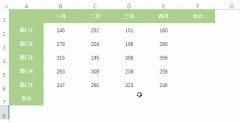
Excel中制作年终报表有哪些技巧?下面是小编介绍利用Excel制作年终报表几种技巧方法,有需要的小伙伴一起来下文看看吧,希望可以帮助到大家!...

Excel如何把想要的人筛选出来 Excel筛选数据的操作方法,可以在众多的数据中找到想要的经过处理之后的数据,而最直接方便的功能就是筛选。这样做起事情来不仅节约很多时间,而且完成的速...

excel转换pdf步骤如下: 首先单击Office按钮,选择另存为,然后在右边选择PDF,然后发布即可!...
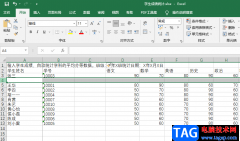
很多小伙伴在使用Excel处理表格文档时,经常会需要对表格中的数据进行增减,相对应的,我们也需要增加一些行或列。在Excel中,有的小伙伴可能不知道怎么在表格中插入新的一行,其实很简...